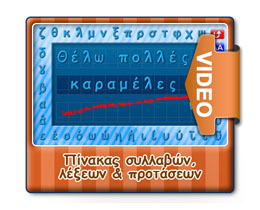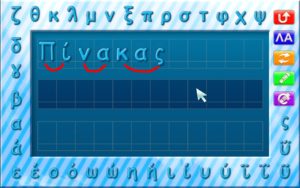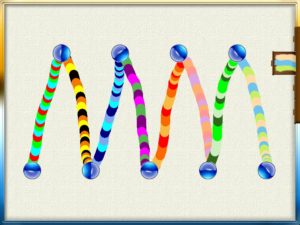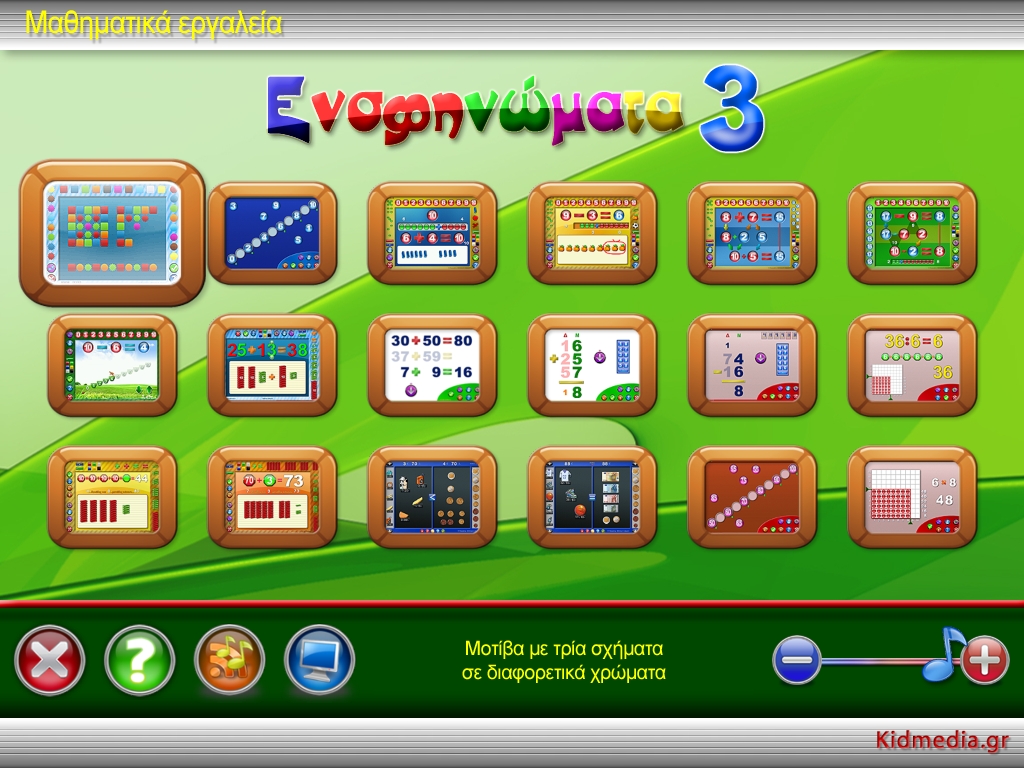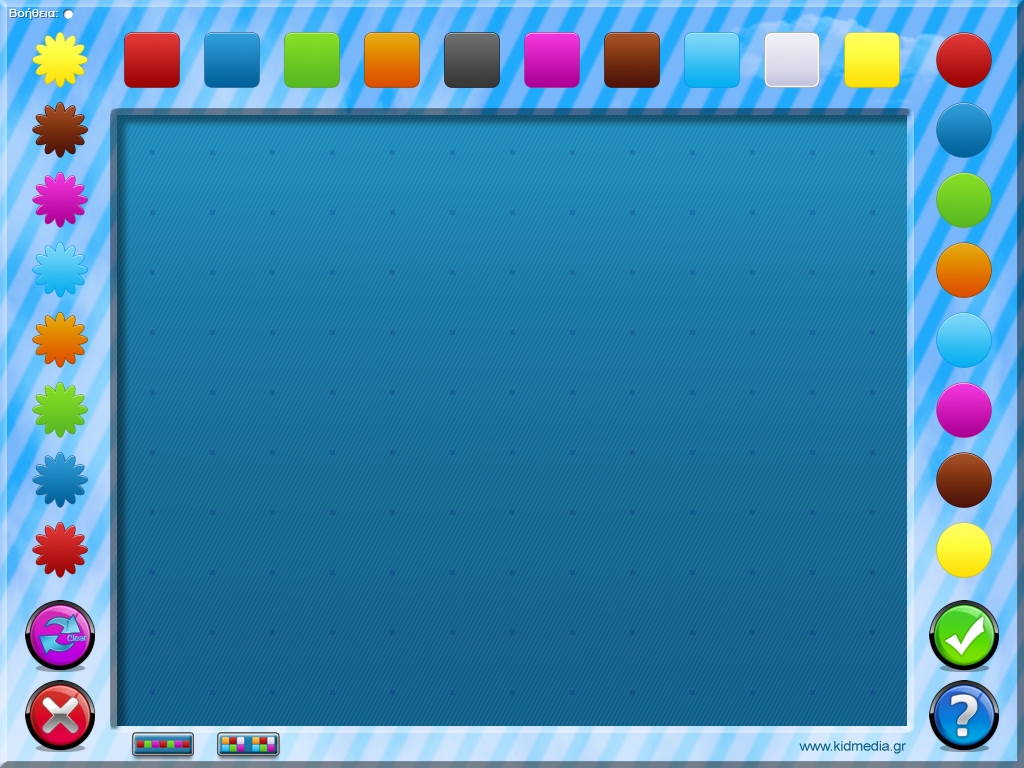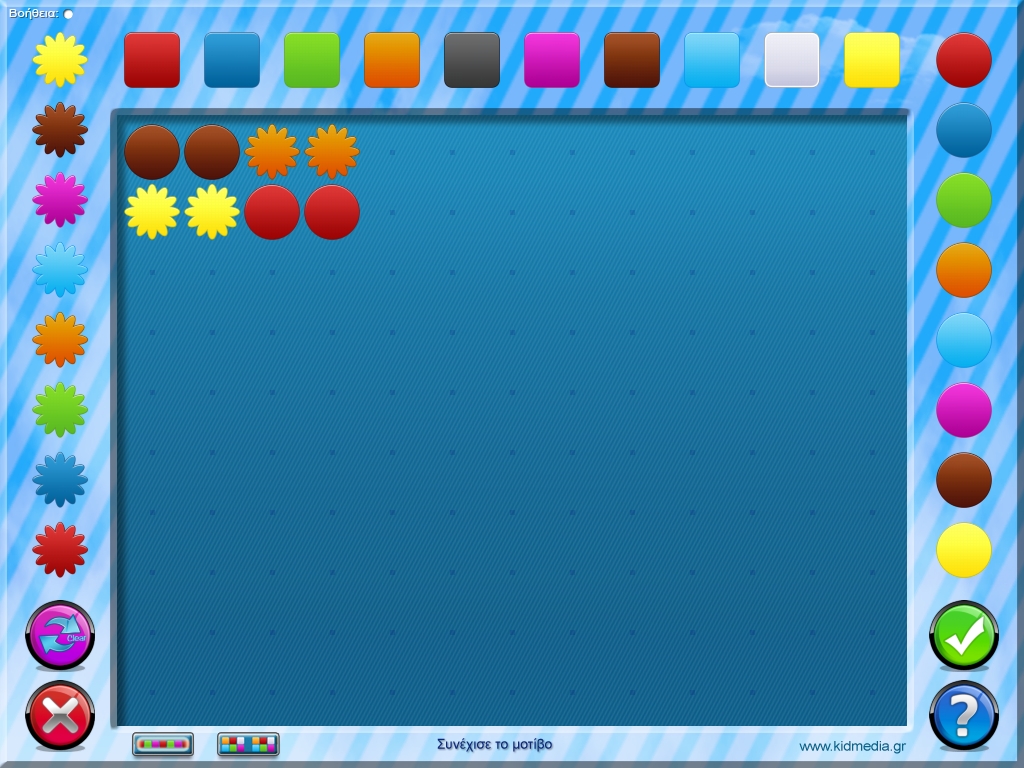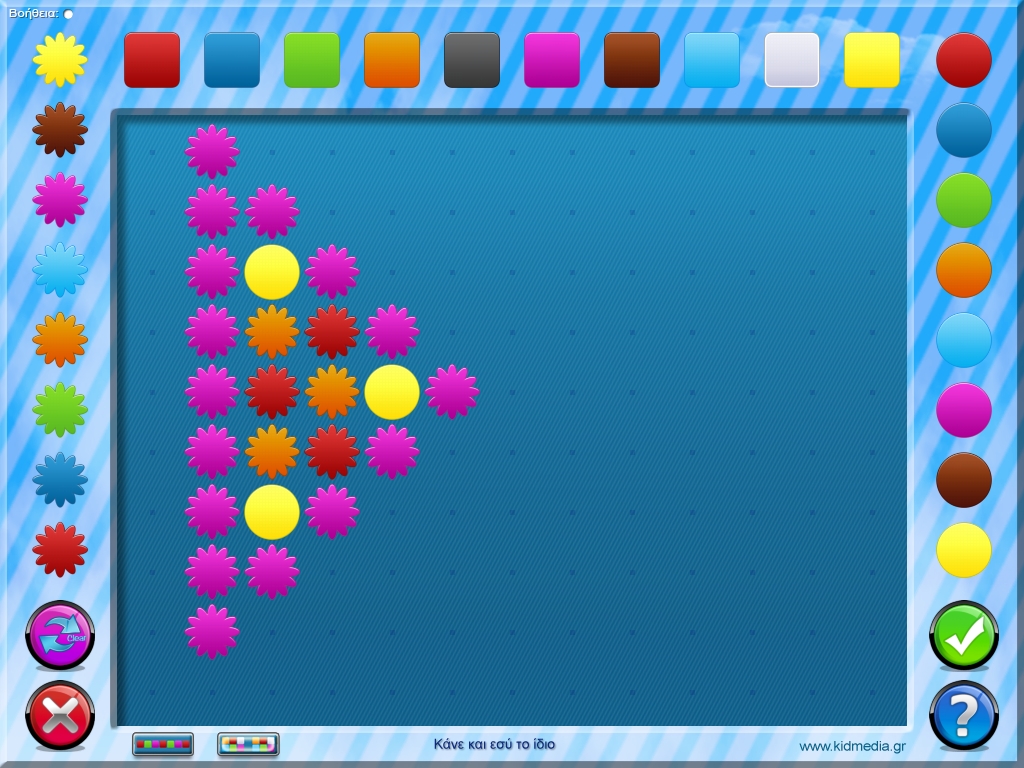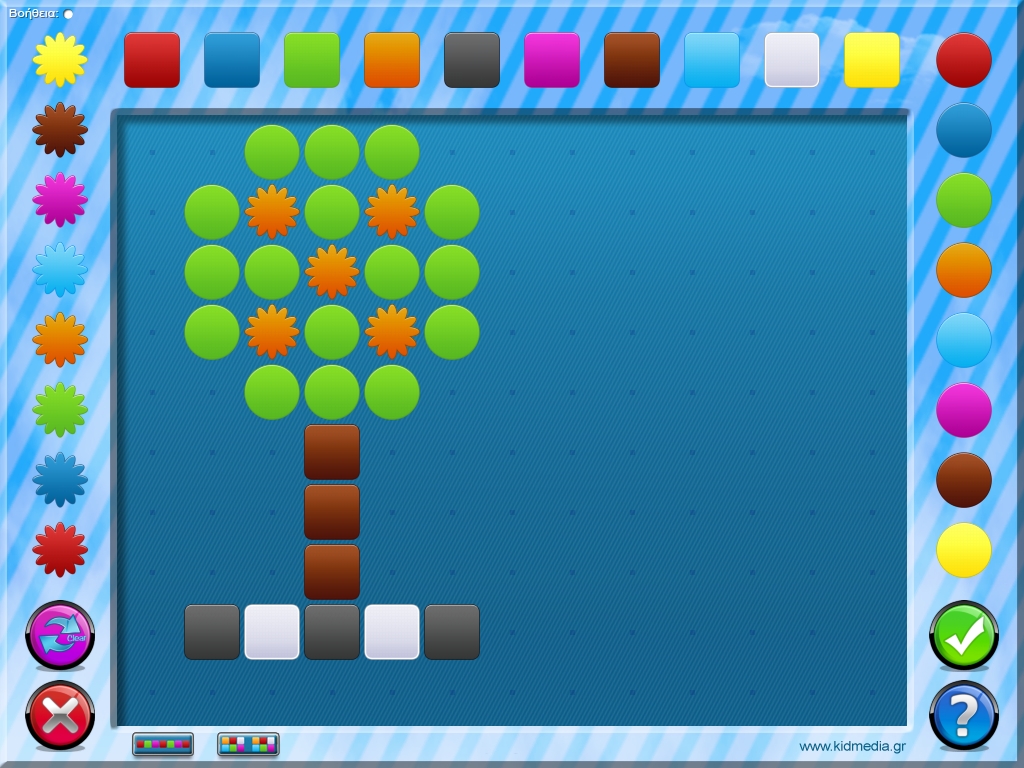Τα νέα μας
Προτάσεις διδασκαλίας για τον “Πίνακα λέξεων”
ΜΑΘΗΜΑ 1ο
Χρησιμοποιώντας τα κατάλληλα γράμματα που βρίσκονται στο πλαίσιο του πίνακα, σχηματίζουμε συλλαβές ή λέξεις και με τη βοήθεια του μαρκαδόρου (πράσινο κουμπί) βοηθάμε τους μαθητές να διαβάσουν τις συλλαβές. (Ενώνουμε με μια καμπύλη σύμφωνο με φωνήεν και συλλαβίζουμε).
ΜΑΘΗΜΑ 2ο
Για τους μαθητές που δεν χρησιμοποιούν τόνους. Σχηματίζουμε λέξεις στον πίνακα χωρίς τόνους και τους ζητάμε να αντικαταστήσουν τα φωνήεντα που πρέπει να έχουν τόνο, ώστε οι λέξεις να είναι σωστές. Επίσης, με αυτόν τον τρόπο μπορούν να μάθουν οι μαθητές τη χρήση των διαλυτικών.
ΜΑΘΗΜΑ 3ο
Δίνουμε στους μαθητές ένα έντυπο κείμενο που μπορούν να διαβάσουν και τους ζητάμε (αφού το διαβάσουν σωστά) να επιλέξουν λέξεις ή μια πρόταση και να τη γράψουν σε ένα τετράδιο αντιγραφής. Στη συνέχεια, τους ζητάμε να παρατηρήσουν τον τρόπο γραφής των λέξεων και, όταν είναι έτοιμοι, να γράψουν τις λέξεις ή την πρόταση στον πίνακα της εφαρμογής χωρίς να τις βλέπουν. Τους εξηγούμε ότι όλα τα γράμματα βρίσκονται γύρω από την οθόνη και ότι υπάρχουν όλα τα φωνήεντα με τόνο, χωρίς τόνο και με διαλυτικά. Πρέπει να προσέχουν ώστε να επιλέγουν τα σωστά γράμματα. Επίσης, πατώντας το μπλε κουμπί δεξιά, χρησιμοποιούν και τα κεφαλαία γράμματα, αν τα χρειαστούν. Μπορούν μόνοι τους να ελέγξουν την ορθογραφία από το τετράδιο και να διορθώσουν τα λάθη τους. Από την χρήση του στην τάξη παρατηρήσαμε ότι είναι ένας πολύ αποτελεσματικός τρόπος για εξάσκηση της μνήμης και της παρατηρητικότητας καθώς και για την εφαρμογή της αυτοδιόρθωσης με διασκεδαστικό τρόπο.Θα το βρείτε στη σελίδα "Δωρεάν εφαρμογές" στην ενότητα "Γλώσσα" ή κάνοντας κλικ εδώ.
Χρωματιστά Μοτίβα
Προσθέσεις με κρατούμενο σε βήματα
“Μένουμε στο σπίτι”
…και δουλεύοντας με τις πυτζάμες κλεισμένος μέσα στο σπίτι, σκεφτόμουνα πόσο δύσκολο θα είναι να κρατήσουν και οι γονείς τα παιδιά τους μέσα στο δικό τους.Ξέρω βέβαια ότι οι γονείς των δικών μου μαθητών θα ήθελα να μου φέρουν τα παιδιά τους στο δικό μου σπίτι… αλλά αυτό είναι κάπως δύσκολο!
Είναι πολύ σημαντικό! ΜΕΝΟΥΜΕ ΣΠΙΤΙ!!!
Νέα διορθωμένη έκδοση του “Παίξε με τις λέξεις”
Συνεχίζουμε να εργαζόμαστε για τις απαραίτητες αναβαθμίσεις των λογισμικών μας με τις οποίες διορθώνονται όλα τα προβλήματα κατά τη σύνδεση των χρηστών (ακόμη και για τα Windows XP).
Από σήμερα μπορείτε να κατεβάσετε τη νέα αναβαθμισμένη έκδοση του "Παίξε με τις λέξεις" από τη σελίδα του λογισμικού εδώ. Εάν έχετε οποιαδήποτε απορία ή θέλετε να στείλετε το μήνυμά σας, μπορείτε να το κάνετε σχολιάζοντας σε αυτό το άρθρο ή μέσα από την "Ομάδα φίλων της Kidmedia" στο Facebook!
Νέα έκδοση του λογισμικού “Μαγικό Πινέλο”
Σε συνέχεια του άρθρου για την αναβάθμιση του εκπαιδευτικού λογισμικού "Ενσφηνώματα 3", ανακοινώνουμε σήμερα ότι μπορείτε πλέον να κατεβάσετε τη νέα αναβαθμισμένη έκδοση του "Μαγικού Πινέλου".
Η νέα έκδοση, εκτός από τις διορθώσεις και βελτιώσεις που έγιναν, συμπεριλαμβάνει και τις όλες τις σχετικές εκτυπώσεις μέσα στο λογισμικό.
Μπορείτε να το κατεβάσετε από τη σελίδα του λογισμικού εδώ.
Κάτι που παραλείψαμε να αναφέρουμε στην προηγούμενη ανακοίνωσή μας, είναι ότι πλέον οι νέες εκδόσεις λειτουργούν άψογα και με παλιότερες εκδόσεις των Windows.
Μπορείτε να μας στείλετε τα μηνύματα σας σχετικά με το "Μαγικό Πινέλο" στα σχόλια κάτω από το άρθρο.
Μοτίβα στα “Ενσφηνώματα3”
Αυτή η εφαρμογή είναι ιδανική για παιδιά με δυσκολία συγκέντρωσης ή με δυσκολίες αντίληψης του χώρου.
Στο κάτω μέρος της οθόνης υπάρχουν δύο κουμπιά: "Συνέχισε το μοτίβο" και "Κάνε κι εσύ το ίδιο". Ο δάσκαλος επιλέγει ένα μοτίβο και ζητά από το παιδί να το συνεχίσει ή να φτιάξει ακριβώς το ίδιο ή σαν να το βλέπει σε καθρέφτη.
Με το επίπεδο βοήθειας τα δύο κουμπιά δεν είναι πλέον ορατά και τα αντικείμενα δεν "κλειδώνουν" πλέον σε προκαθορισμένες θέσεις. Σε αυτήν τη λειτουργία τα παιδιά παίζουν και κάνουν ελεύθερα τα δικά τους σχήματα ή μοτίβα. Επίσης μπορούν να ζωγραφίσουν εικόνες με διαφορετικά σχήματα και χρώματα.
Είναι ιδανική εφαρμογή και για τα παιδιά της Α΄ και Β΄ τάξης για εξάσκηση στα μοτίβα, στο αντίστοιχο κεφάλαιο του βιβλίου των μαθηματικών. Έχουν τη δυνατότητα να διορθώνουν αμέσως το λάθος τους και να μαθαίνουν με ευχάριστο τρόπο, χωρίς να απογοητεύονται.
Τα σχήματα έχουν έντονα χρώματα και ενθουσιάζουν τα παιδιά. Δουλεύουν με πολλή χαρά και μεγάλο ενδιαφέρον.
Σε τάξεις που διαθέτουν μόνο έναν υπολογιστή και βιντεοπροβολέα μπορείτε να χρησιμοποιήσετε ένα απλό ασύρματο ποντίκι με το οποίο τα παιδιά θα παίξουν από το θρανίο τους.
Μπορείτε να κατεβάσετε τα "Ενσφηνώματα 3" σε αυτήν τη σελίδα
Νέα έκδοση του λογισμικού “Ενσφηνώματα 3”
Το τελευταίο διάστημα τα περισσότερα μέλη της ιστοσελίδας μας όταν χρησιμοποιούν τα λογισμικά της Kidmedia λαμβάνουν μηνύματα σφαλμάτων στην οθόνη σύνδεσης.

Το συγκεκριμένο θέμα προέκυψε μετά από τις πρόσφατες αναβαθμίσεις στην ιστοσελίδα μας και στα Windows. Η σύνδεση είναι εφικτή μετά από μερικά κλικ στα μηνύματα αλλά προφανώς δημιουργείται η εντύπωση ότι κάτι δεν είναι σωστό. Επίσης, αντιλαμβανόμαστε ότι η εμπειρία χρήσης των λογισμικών μας δεν είναι πλέον αυτή που θα έπρεπε.
Από την πρώτη στιγμή που εντοπίσαμε το πρόβλημα προσπαθήσαμε να βρούμε λύση και είμαστε πλέον στην ευχάριστη θέση να ανακοινώσουμε ότι τις επόμενες ημέρες όλα τα λογισμικά της Kidmedia θα λειτουργούν χωρίς προβλήματα στη σύνδεση και χωρίς τα ενοχλητικά μηνύματα.
Σήμερα μπορείτε να κατεβάσετε τη νέα διορθωμένη έκδοση των Ενσφηνωμάτων 3 κάνοντας κλικ εδώ ή στην αντίστοιχη σελίδα.
Η πρώτη φορά….στον Ηλ. Υπολογιστή
(Χώρος: Ειδικό Δημοτικό Σχολείο Βέροιας – Εφαρμογές: Kidmedia)
Μετά από χρόνια ενασχόλησης με το αντικείμενο, σας προτείνουμε μια σειρά από βήματα που σταδιακά θα βοηθήσουν έναν μαθητή, να ελέγξει και να αλληλεπιδράσει με τον Η/Υ. Τα βήματα προϋποθέτουν την ύπαρξη συσκευών που συνδέονται στον Η/Υ και εφαρμογές όπως αυτές της Kidmedia.
Βήμα 1ο: Χρήση ενός ασύρματου ή ενσύρματου διακόπτη. Με συνεχόμενα πατήματα του διακόπτη, μια εικόνα δημιουργείται στον υπολογιστή ώστε εύκολα να αντιλαμβάνεται ο μαθητής ότι συνθέτει και ελέγχει τον Η/Υ.
Βήμα 2ο: Χρήση ενός trackball ή joystick που είναι σταθερό στο χώρο αντί για ένα ποντίκι. Ο μαθητής γυρνώντας τη μπίλια (trackball) ή κινώντας το μοχλό (joystick) αντιλαμβάνεται ότι μετακινεί ένα αντικείμενο στην οθόνη πετυχαίνοντας έναν στόχο.
Βήμα 3ο: Συνδυαστική χρήση trackball ή joystick με το ένα χέρι και του διακόπτη με το άλλο χέρι. Κατάλληλες οι εφαρμογές που πρέπει να στοχεύσουμε αντικείμενα ή να τα πάρουμε, να τα σύρουμε και να τα αφήσουμε.
Βήμα 4ο: Συνδυαστική χρήση του ποντικιού με το ένα χέρι και του διακόπτη με το άλλο χέρι. Πριν από τη χρήση διακόπτη, καλό είναι ο μαθητής να επαναλάβει το 2ο βήμα αλλά αντί για trackball ή joystick, να χρησιμοποιήσει ποντίκι.
Βήμα 5ο: Τελικό στάδιο με τη χρήση μόνο του ποντικιού και του αριστερού του κλικ.
Να θυμόσαστε τέλος ότι ένας μαθητής, δεν είναι απαραίτητο να φτάσει στο τελικό στάδιο (5ο Βήμα). Στόχος μας είναι με κάποιο από τα βήματα να μπορέσει να ελέγξει τον υπολογιστή ώστε να χρησιμοποιεί τις εφαρμογές που θέλουμε.
Δείτε το video με την εφαρμογή μέσα στην τάξη.